[u当家一键重装系统]win10 蓝牙键盘连不上要怎么办?如何解决?
软件介绍
[u当家一键重装系统]win10 蓝牙键盘连不上要怎么办?如何解决?
有一用户觉得有线键盘携带和整理起来不方便,就购买了蓝牙键盘。拿到手后就与电脑进行蓝牙连接,但是意外的发现蓝牙键盘连接不上。这是怎么回事啊?具体的解决方法如下:
系统推荐:雨林木风win10系统下载 1、首先我们按照键盘说明书操作连接win10的平板电脑
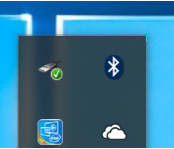
2、连接后,我们会发现电脑显示已连接或已配对,但是无论你怎么操作键盘都没反应,且仍处于配对状态
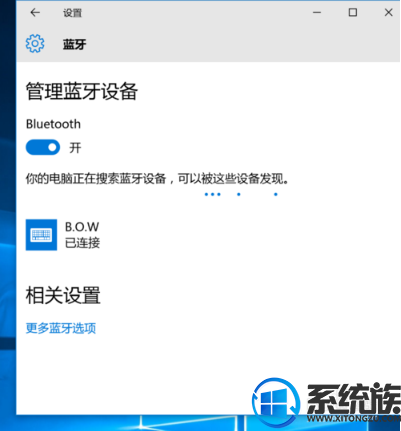
3、现在我们右键单击开始图标,进入到控制面板,

4、点击进入查看设备和打印机

5、找到我们的键盘图标
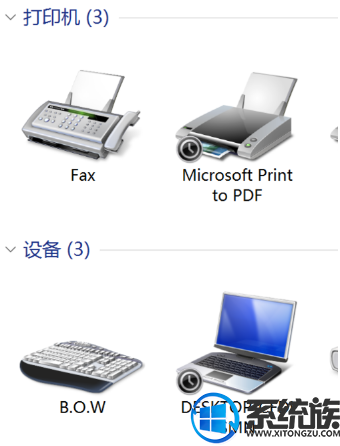
6、右键点击它,并打开属性中的服务一栏,我们发现了【键盘,鼠标等驱动程序(HD)】的选项,勾选它并确定,保存设置,这时我们 发现键盘已经可以使用了。如果还是没有反应,重启再试试。按照步骤慢慢操作。
以上就是win10蓝牙键盘连不上的处理方案了,希望小编的教程有帮到你。更多win10系统知识,请关注系统族。
有一用户觉得有线键盘携带和整理起来不方便,就购买了蓝牙键盘。拿到手后就与电脑进行蓝牙连接,但是意外的发现蓝牙键盘连接不上。这是怎么回事啊?具体的解决方法如下:
系统推荐:雨林木风win10系统下载 1、首先我们按照键盘说明书操作连接win10的平板电脑
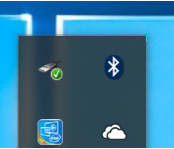
2、连接后,我们会发现电脑显示已连接或已配对,但是无论你怎么操作键盘都没反应,且仍处于配对状态
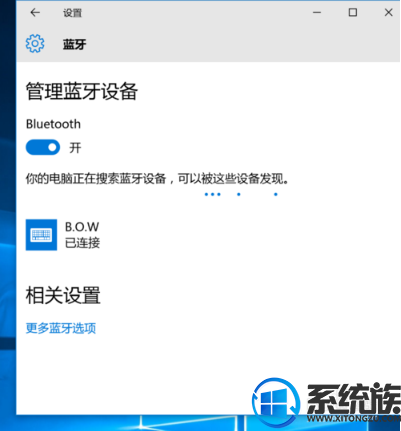
3、现在我们右键单击开始图标,进入到控制面板,

4、点击进入查看设备和打印机

5、找到我们的键盘图标
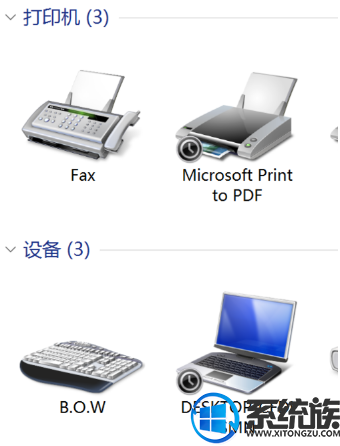
6、右键点击它,并打开属性中的服务一栏,我们发现了【键盘,鼠标等驱动程序(HD)】的选项,勾选它并确定,保存设置,这时我们 发现键盘已经可以使用了。如果还是没有反应,重启再试试。按照步骤慢慢操作。
以上就是win10蓝牙键盘连不上的处理方案了,希望小编的教程有帮到你。更多win10系统知识,请关注系统族。
更多>>U老九推荐教程
- [大番薯一键重装系统]win10右键英特尔显卡设置如何删除
- [番茄家园一键重装系统]win10 Shift键代替了CapsLock键关闭大小
- [金山一键重装系统]win10 IE浏览器打不开视频解决方法
- [绿茶一键重装系统]win10系统微信电脑版缓存文件存放在哪个位置
- [智能一键重装系统]win10安装显卡后黑屏怎么办|win10安装显卡后
- [九猫一键重装系统]win10系统dhcp服务无法启动要怎么修复
- [智能一键重装系统]win10重要文件想备份起来如何备份?
- [番茄花园一键重装系统]Win10专业版系统如何区分64位还是32位
- [小苹果一键重装系统]怎么为没有激活的win10系统添加桌面图标
- [小马一键重装系统]win10梦幻桌面怎么用|win10梦幻桌面安装方法
- [飞飞一键重装系统]win10 vs软件无法使用提示找不到msvcr110.dll
- [得得一键重装系统]win10使用格式工厂转换视频出现错误提示error
- [小马一键重装系统]Win10火狐浏览器flash崩溃怎么办|火狐浏览器f
- [智能一键重装系统]怎么取消Win10系统开机弹出头条新闻?
- [洋葱头一键重装系统]win10如何安装lol|win10 LOL的安装方法
- [完美一键重装系统]Win10专业版系统如何设置默认照片查看器
- [韩博士一键重装系统]卸载了win10的内置应用后如何恢复
- [老毛桃一键重装系统]win10关机键盘灯常亮要如何关闭
- [u深度一键重装系统]win10如何关闭集成显卡|win10关闭集成显卡教
- [桔子一键重装系统]win10如何设置代理IP上网|win10设置代理ip方
更多>>U老九热门下载
- [小兵一键重装系统]chm是什么?Win10系统下chm文件怎么转换成txt
- [番茄花园一键重装系统]win10安装sql server 2000无反应的解决方
- [系统基地一键重装系统]win10系统玩不了神界原罪2的解决方法
- [友用一键重装系统]Win10怎么更换账户头像?
- [紫光一键重装系统]Win10系统蓝屏提示hardware_ram ( PAGE_NOT_Z
- [洋葱头一键重装系统]win10系统误删除WindowsApps导致应用商店闪
- [飞飞一键重装系统]如何更改win10应用商店安默认安装路径?
- [无忧一键重装系统]Win10系统中txt文件打不开怎么办?
- [白云一键重装系统]win10软件字体看不清怎么办|解决win10软件文
- [韩博士一键重装系统]如何设置win10锁屏不断网
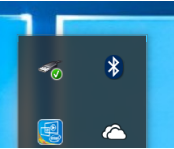


![[雨木风林一键重装系统]最新版win10 1709都更新了些什么|windows](http://www.ulaojiu.com/uploads/allimg/180506/1_050614315054R.png)
![[闪兔一键重装系统]Win10系统下快速关闭当前浏览页面的方法介绍](http://www.ulaojiu.com/uploads/allimg/180506/1_050614260N4S.png)